1、雙擊打開計算機,然後打開C盤(系統盤),接著依次打開“Windows—System32”文件夾,在System32文件夾中找到“LogFiles”文件夾,右鍵點擊它選擇“屬性”,如下圖所示:
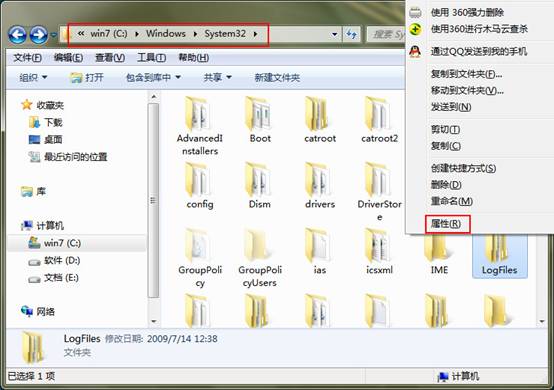
2、在LogFiles屬性窗口中,選擇“安全”選項卡,然後點擊“高級”按鈕,如下圖所示:
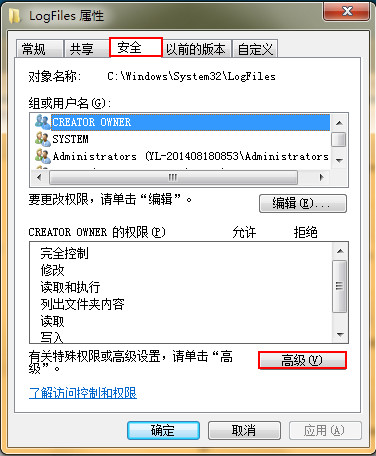
3、在高級設置窗口中,選擇“所有者”選項卡,點擊“編輯”按鈕,如下圖所示:
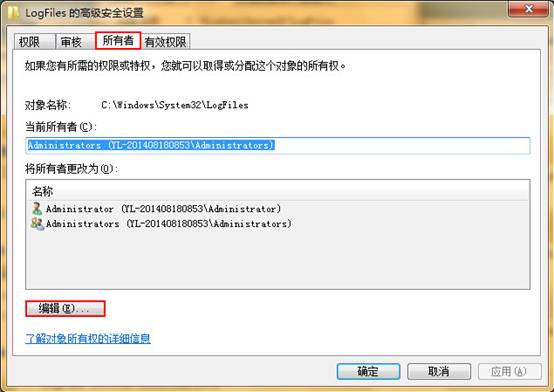
4、選擇當前使用的用戶,選定後點擊“確定”按鈕,如下圖所示:
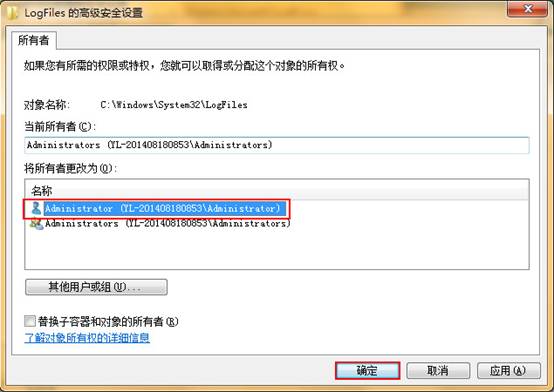
5、此時會彈出Windows安全提示框,點擊“確定”按鈕,如下圖所示:
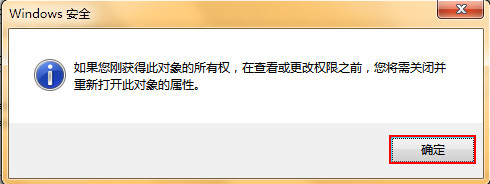
6、回到桌面,右鍵點擊桌面上的“計算機”圖標,選擇“管理”,如下圖所示:
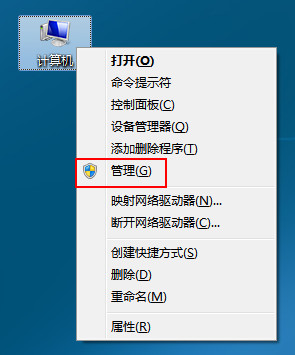
7、在計算機管理窗口中,選擇“服務和應用程序”下的“服務”,然後在右邊的服務項目中找到“Remote Access Auto Connection Manager”選項,如果這個項目沒有開啟則將它開啟,如下圖所示:
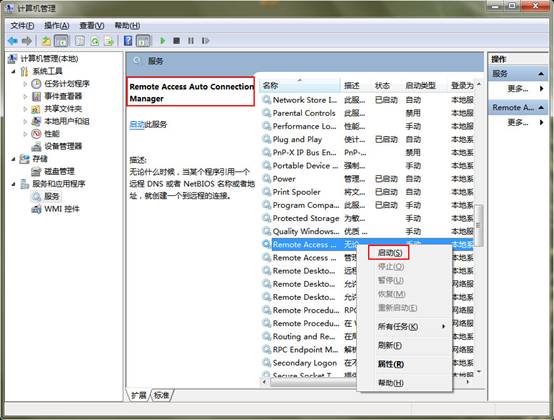
8、同樣的方法找到“Telephony”服務項目,如果沒有開啟則將它開啟,如下圖所示:
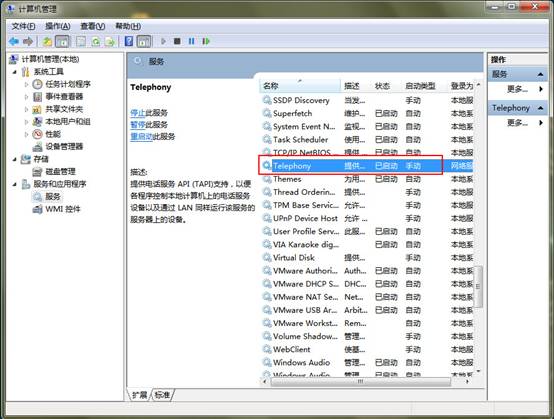
此時我們獲得了LogFiles文件夾的權限,並且將Remote Access Auto Connection Manager項目和Telephony開啟,這樣就可以解決寬帶撥號711錯誤,這個時候再次連接寬帶就可以順利連接了。